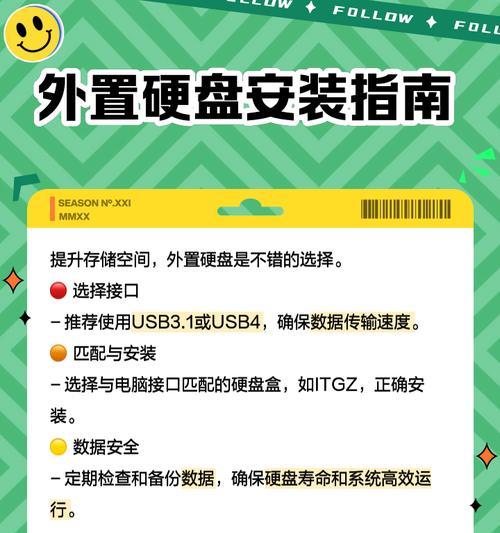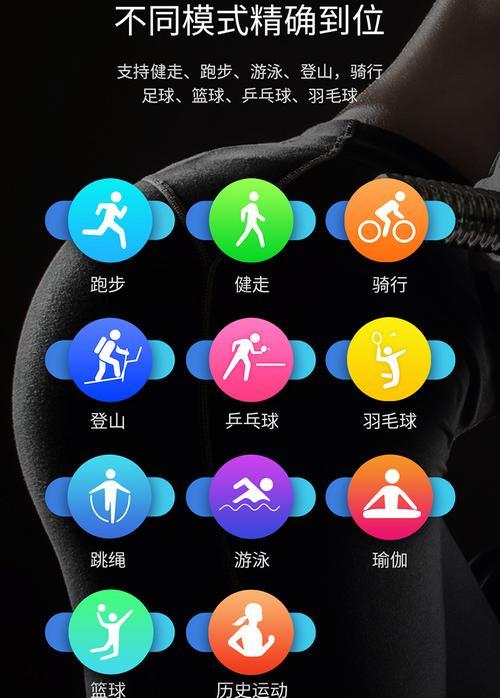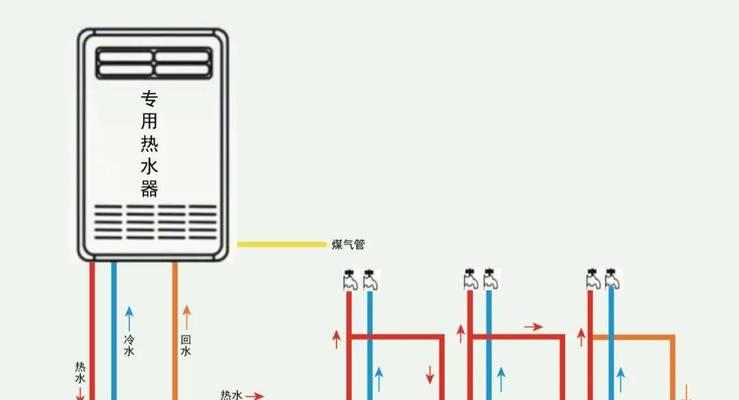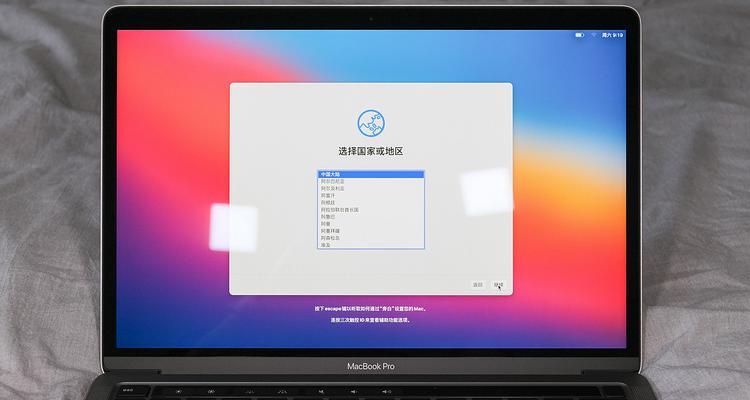鼠标连接电脑游戏的方法是什么?操作步骤详细吗?
在电脑游戏中,鼠标作为输入设备的使用不可或缺。无论是战略游戏中的精准操作,还是射击游戏中的一举命中,都离不开鼠标的操作。但是,如何将鼠标连接到电脑上进行游戏呢?这篇文章将为您提供详细的步骤和技巧,帮助您顺利地将鼠标连接到电脑,并优化您的游戏体验。
准备工作
确定鼠标和电脑兼容性
在开始之前,确保您的鼠标与电脑操作系统兼容。现代鼠标普遍支持Windows和macOS系统,但在连接之前,查看鼠标说明书中推荐的使用环境是必要的。
检查鼠标硬件
检查鼠标硬件是否完好。包括:鼠标表面、按键、滚轮、以及鼠标线(无线鼠标除外)。确保它们没有物理损坏,能够正常工作。
确认电脑接口或USB接收器
如果您使用的是有线鼠标,需要确保电脑上有可用的USB接口。对于无线鼠标,检查是否有USB无线接收器,并确保它已正确插入电脑。

连接鼠标到电脑
对于有线鼠标
1.将鼠标的USB接口插入电脑的USB端口。
2.等待电脑识别设备。大多数情况下,系统会自动安装所需的驱动程序。
3.在任务栏的通知区域,确认鼠标图标出现,表示鼠标已成功连接。
对于无线鼠标(蓝牙或2.4GHz)
1.确保无线鼠标的电源已打开。
2.将鼠标与电脑配对。如果使用蓝牙鼠标,从电脑的蓝牙设置中添加设备;如果是2.4GHz无线鼠标,将USB接收器插入电脑的USB端口。
3.在电脑的设备设置中查找鼠标名称,并完成配对。
4.配对成功后,鼠标会自动开始工作。
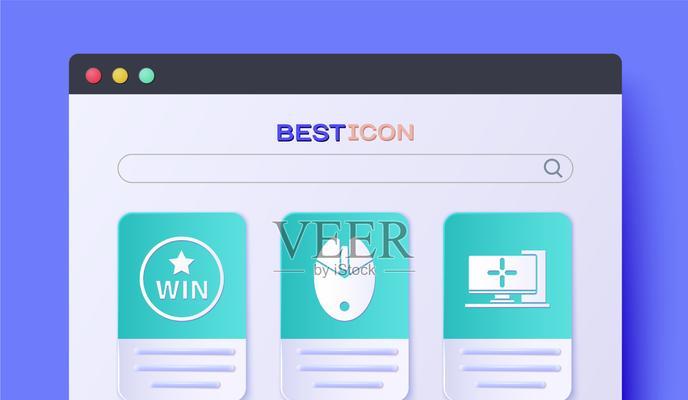
鼠标驱动安装和优化
自动安装驱动
在连接鼠标后,大多数操作系统会自动安装合适的驱动程序。确保通过电脑操作系统的更新设置检查是否有最新的驱动更新。
手动下载安装驱动
1.访问鼠标制造商的官方网站。
2.输入鼠标型号或根据电脑系统自动检测鼠标型号。
3.下载适合您操作系统的最新驱动程序。
4.运行安装程序并按照提示操作。
驱动安装后的优化设置
安装完驱动后,进入电脑的控制面板,找到鼠标设置进行如下优化:
调整鼠标的指针速度,以适应您的游戏习惯。
设置鼠标按钮的功能,例如切换成游戏中的快速射击按钮。
在游戏设置中进一步调整鼠标的灵敏度和精确度。
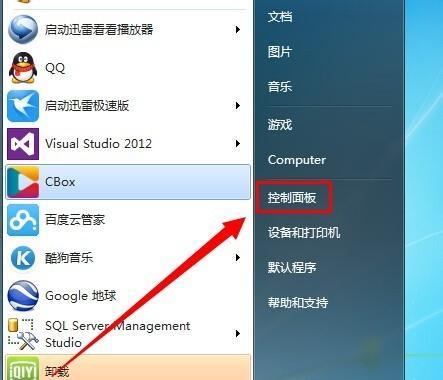
常见问题解决
鼠标不能移动或点击
检查鼠标硬件是否连接正常。
重新启动电脑后再次尝试连接鼠标。
确认鼠标驱动是否正确安装。
鼠标指针不准确
检查鼠标垫是否平滑、干净。
尝试调整鼠标指针速度。
更新或重新安装鼠标驱动程序。
无线鼠标延迟问题
保证无线接收器远离其他无线设备,减少干扰。
尝试更换电池以解决电量不足导致的延迟问题。
检查无线鼠标和接收器之间是否有障碍物。
通过以上步骤,您应该能够顺利完成鼠标与电脑的连接,并且在游戏世界中享受顺畅的操作体验。正确连接鼠标不仅对游戏体验至关重要,也有助于您更高效地使用电脑进行其他任务。如若您在连接或设置鼠标时遇到任何问题,请参考上述步骤进行检查或解决。记得,鼠标作为游戏过程中重要的交互设备,确保它的性能和稳定性对游戏至关重要。通过精心调整和优化设置,您的游戏体验将得到显著提升。
版权声明:本文内容由互联网用户自发贡献,该文观点仅代表作者本人。本站仅提供信息存储空间服务,不拥有所有权,不承担相关法律责任。如发现本站有涉嫌抄袭侵权/违法违规的内容, 请发送邮件至 3561739510@qq.com 举报,一经查实,本站将立刻删除。
- 上一篇: 为什么你共享的文件同事永远打不开?
- 下一篇: 微星键盘都有什么?产品系列和特点介绍是什么?
- 站长推荐
-
-

小米手机智能充电保护,让电池更持久(教你如何开启小米手机的智能充电保护功能)
-

手机移动数据网速慢的解决方法(如何提升手机移动数据网速)
-

电视信号源消失了,怎么办(应对电视信号源失联的常见问题和解决方法)
-

如何解除苹果手机的运营商锁(简单教你解锁苹果手机)
-

解决飞利浦咖啡机的常见故障(咖啡机故障排除指南)
-

解决打印机灰色打印成黄色的问题(常见原因及解决方法)
-

解决电脑打印机加了墨水后无法正常工作的问题(墨水添加后打印机故障的排除方法)
-

欧派壁挂炉常见故障及解决方法(为您解决欧派壁挂炉故障问题)
-

四芯网线水晶头接法详解(四芯网线水晶头接法步骤图解与注意事项)
-

解决打印机用户干预问题的有效方法(提高打印机效率)
-
- 热门tag
- 标签列表
- 友情链接